在使用悦动圈进行运动记录时,设置合适的地图能为我们的运动带来更多便利和乐趣。那么,悦动圈如何设置地图呢?
首先,启动悦动圈应用。进入主界面后,选择屏幕底部的“我的”选项卡。在“我的”界面中,找到并点击“设置”按钮。

进入设置界面后,你会看到许多设置选项。在这些选项中,找到并点击“地图设置”进入。
在地图设置界面,你可以根据自己的需求进行多项与地图相关的设置。

地图类型选择悦动圈提供了多种地图类型供用户选择,如标准地图、卫星地图、街景地图等。标准地图简洁明了,能清晰展示道路和周边环境;卫星地图则能呈现出更直观的地形地貌,让你对运动区域有更全面的了解;街景地图能带你身临其境感受运动路线上的真实场景,增添运动的趣味性。你可以根据每次运动的特点和个人喜好,灵活选择合适的地图类型。

v1.8新增功能简介: 一、后台新增生成网站地图和生成Sitemap.xml的功能。 二、新增下载中心功能,可在后台上传doc,xls,ppt,rar,pdf文件。 三、新增产品缩略图自动缩放功能,图片按比例缩放,解决了图片变形问题。 四、新闻、产品详细页新增了上一个、下一个的功能,改善用户体验。 五、在线客服新增了阿里巴巴贸易通在线客服。 六、可在后台设置分享代码,如百度分享和AddThis等。
定位精度调整为了确保运动轨迹的准确性,调整定位精度也很重要。你可以在地图设置中,对定位模式进行选择。一般有高精度、仅设备、节省电量等模式。高精度模式下,悦动圈会综合利用 gps、网络等多种定位方式,以获取更精确的位置信息;仅设备模式则主要依靠设备的内置传感器定位,相对精准度稍低,但在某些信号不佳的环境下可能更稳定;节省电量模式会适当降低定位的频率,以延长设备电池续航时间。根据实际情况合理调整定位精度,既能保证运动记录的准确性,又能兼顾设备电量。
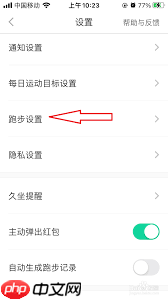
自定义地图显示此外,悦动圈还允许用户对地图显示进行一些自定义设置。比如,你可以调整地图的缩放比例,使运动路线在地图上显示得更清晰或更宏观;还能设置地图的颜色主题,让地图界面更符合自己的视觉习惯。通过这些自定义设置,能让悦动圈的地图显示更贴合你的个性化需求,为你的运动之旅提供更好的支持。
通过以上这些步骤,你就能轻松在悦动圈中设置出满足自己运动需求的地图啦,让运动记录更加准确、有趣。


























